
Sadržaj:
- Autor John Day [email protected].
- Public 2024-01-30 08:05.
- Zadnja izmjena 2025-01-23 14:37.
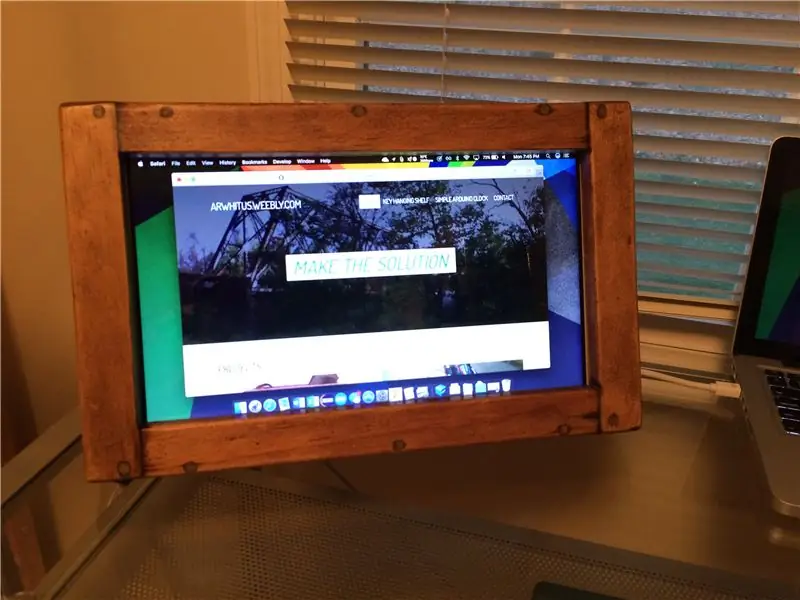
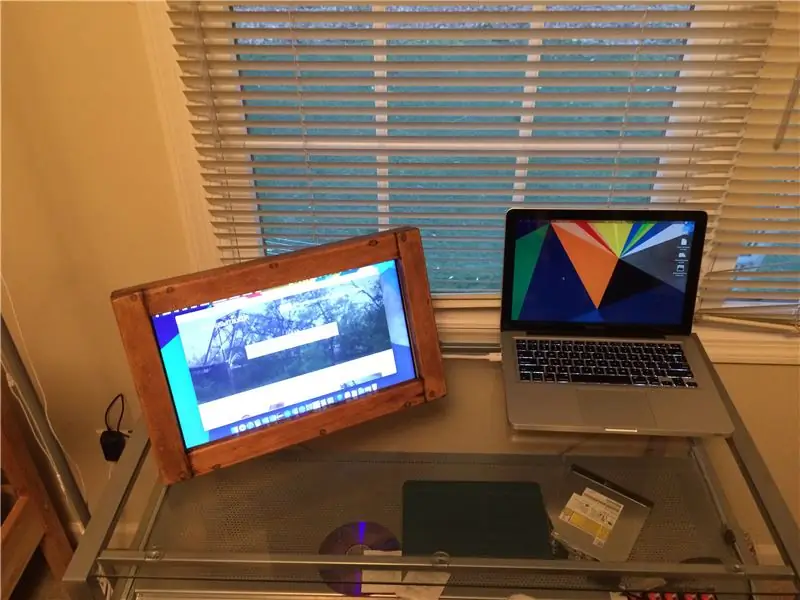

Kad je moj stari laptop konačno umro, nisam htio da sve savršeno funkcionalne komponente napune deponiju. Stoga sam spasio LCD panel i izgradio jednostavan drveni okvir koji će ga držati za upotrebu kao samostalni monitor. Dizajnirao sam ovaj proizvod da izgleda dobro, ali da ga je relativno jednostavno izgraditi s relativno malo zaliha.
Potrebni materijali:
- LCD panel
- Prikažite ploču upravljačkog programa i napajanje
- 1 "x2" drvo (dužina varira ovisno o veličini ekrana) <- veličina drveta (stvarna je 0,75 "x2")
- .25 "x5.5" (drvo (dužina varira u zavisnosti od veličine ekrana) <- stvarna veličina (nije veličina drveta)
- .25 "x3.5" drvo (dužina varira u zavisnosti od veličine ekrana) <- stvarna veličina (nije veličina drveta)
- #6 vijci za drvo
- Punilo za drvo, ljepilo i završna obrada po izboru
- Mala šarka
Potrebni alati:
- Ravnalo ili mjerna traka
- Testera po izboru
- Bušilica sa pogonskim i #6 pilotskim i upuštenim nastavcima
- Šrafciger
- Brusilica/brusni papir
- Potrošni materijal za završnu obradu drveta
Korak 1: Nabavite i testirajte ekran i kontroler

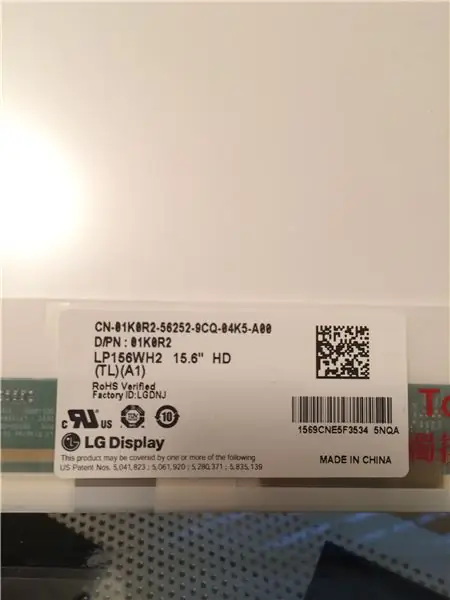
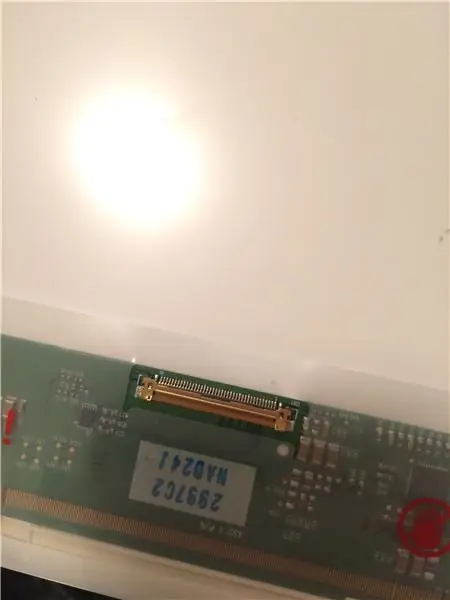
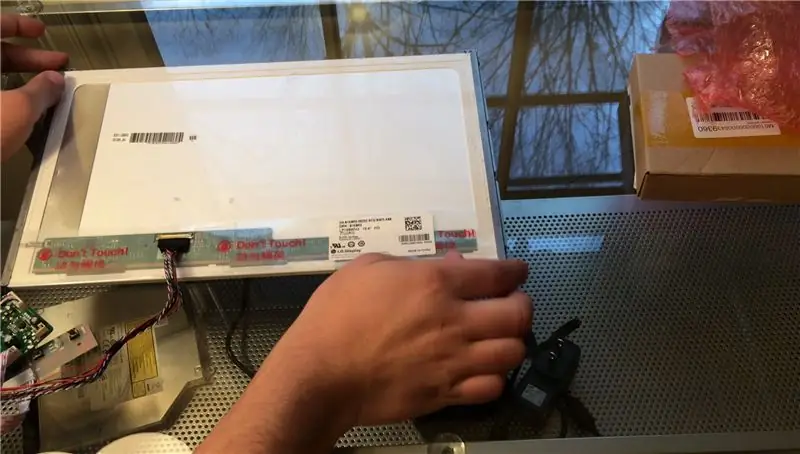
Prije nego počnete, morate uzeti u ruke LCD panel da biste započeli. Ja sam svoj spasio sa starog laptopa.
Nakon što dobijete svoj panel, potražite njegov broj modela da biste pronašli ploču s upravljačkim programima na eBayu. Uvjerite se da ploča koju kupujete ima sve potrebne portove i da li je prikladna za vašu ploču.
Na kraju, povežite upravljački program s ekranom i testirajte video ulazom kako biste bili sigurni da su i zaslon i upravljački program funkcionalni.
Korak 2: Dovršite dizajn i režite drvo


Priložio sam ZIP fasciklu na dnu ovog koraka koja sadrži dizajn držača ekrana onako kako je odgovarao mom 15 -inčnom ekranu 16: 9. Postoje crteži u PDF i DWG formatima, kao i 3D modeli za Autodesk Fusion 360.
Izmjerite vašu ploču i prilagodite dimenzije mog dizajna tako da otvor držača zaslona bude odgovarajuće veličine za vašu ploču.
Imajući ovo na umu, morat ćete izrezati sljedeće komade s ploče 1 "x2" (dimenzije prema mom dizajnu):
- Vertikalni komadi prednjeg okvira - 2 (10,5 ")
- Horizontalni komadi prednjeg okvira - 2 (13,75 ")
- Vertikalni komadi stražnjeg okvira - 2 (9 ")
- Horizontalni komadi stražnjeg okvira - 2 (16,75 ")
- Vertikalni elementi kaveza stražnjeg poklopca - 2 (6 ")
- Horizontalni gornji dio kaveza stražnjeg poklopca - 1 (5,75 ")
- Horizontalni donji dio kaveza stražnjeg poklopca - 1 (8,75 ")
- Noga (sa uglom od 45 stepeni na jednom kraju) - 1 (10 ")
- Zadnji montažni blokovi - 4 (1,5 ")
Izrežite i sljedeće s navedenih ploča (dimenzije prema mom dizajnu):
- Gornji dio zadnjeg poklopca od drveta.25 "x5.5" - 1 (15.25 ")
- Komadi donjeg stražnjeg poklopca od drveta.25 "x3.5" - 2 (4,75 ")
-
Donji unutrašnji komad od drveta.25 "x3.5" - 1 (8.75 ")
Korak 3: Sastavite okvir
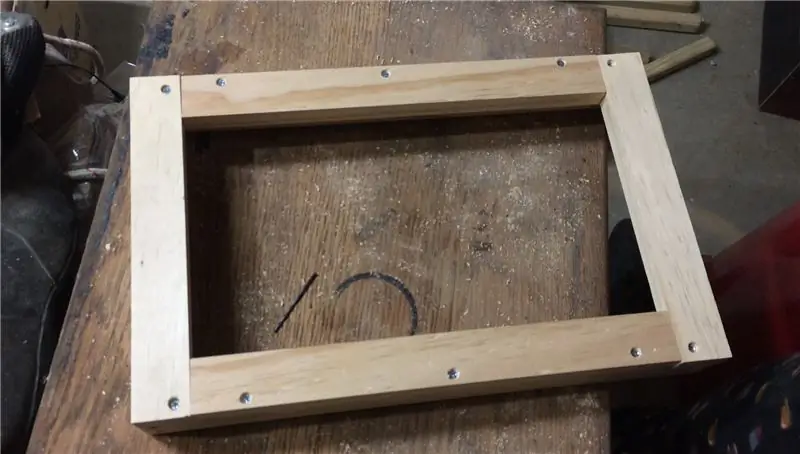
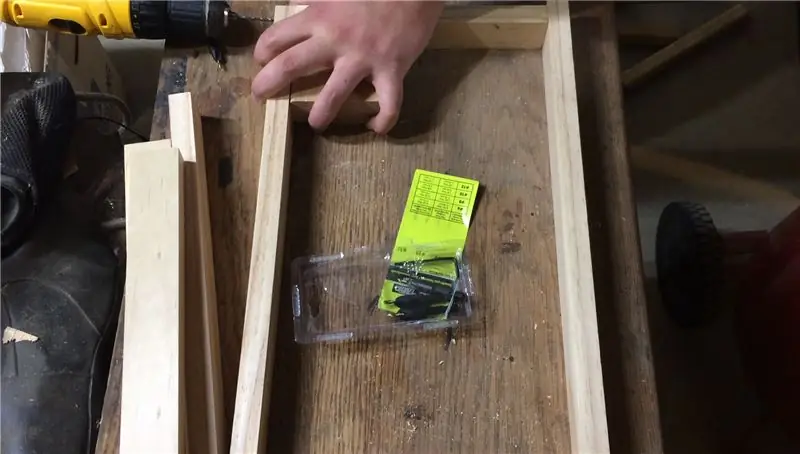
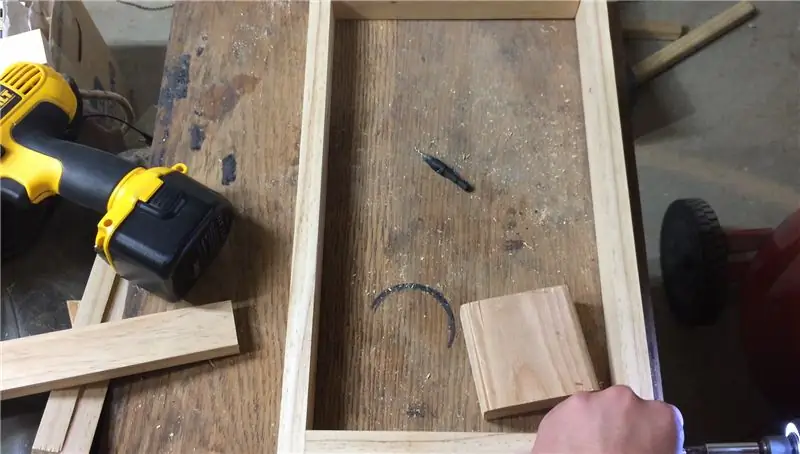
Sastavite okvir prema mojim crtežima.
Prvo izbušite probušene probne rupe, a zatim zavijte okvir zajedno.
Zatim odvrnite sve i sastavite pomoću ljepila za drvo.
Korak 4: Sastavite okvir za leđa i označite ga



Zalijepite stražnju stranu ekrana prema mojim crtežima. Dodatno, zalijepite ostatke debljine 0,25 s unutrašnje strane stražnje strane kako biste osigurali mjesta za montažu vozačke ploče, kao na slici.
Nakon što je stražnji dio gotov, postavite ga u okvir kao na slici i označite njegovu dubinu. Testno montirajte zadnje blokove za držanje na okvir, a zatim označite i izbušite rupe za pričvršćivanje stražnje strane na ove blokove. Uklonite stražnju stranu i montažne blokove za sljedeći korak.
Korak 5: Dovršite drvo i instalirajte nožicu, ekran i upravljački program

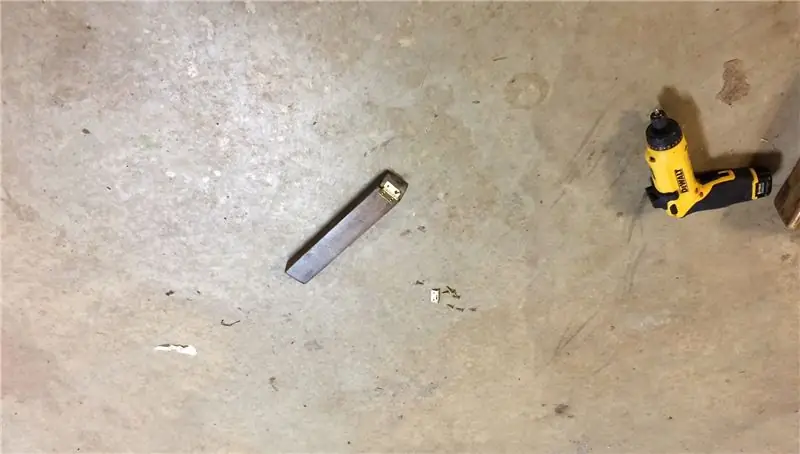

Drvenim punilom popunite rupe za vijke na okviru i izbrusite sve dijelove držača ekrana.
Drvo dovršite po želji (koristila sam tamnu mrlju i nekoliko slojeva poliuretana).
Odvijte nogu prema natrag kao na slici kako biste napravili okretni stalak.
Zalijepite zaslon na unutrašnjost okvira da biste ga postavili, a zatim pričvrstite zaslon. Nakon toga pričvrstite montažne blokove na ispravne položaje unutar okvira.
Pričvrstite upravljačku ploču na stražnju stranu stražnjeg dijela i pričvrstite stražnju stranu na okvir, ne zaboravite spojiti upravljački program na zaslon i ostaviti kontrolne tipke da strše iz utora za utikač.
Korak 6: Iskoristite i uživajte
Vaš prikaz je kompletan! Nadam se da vam se dopao ovaj Instructable.
Ako imate bilo kakvih pitanja, primijetite greške ili trebate pojašnjenje, samo me obavijestite u komentarima, a ja ću se potruditi da vam pomognem.
Hvala!
Preporučuje se:
Kako nadograditi LAPTOP CPU (i druge kul stvari!) Kako biste polako/mrtvo prijenosno računalo pretvorili u BRZO prijenosno računalo!: 4 koraka

Kako nadograditi LAPTOP CPU (i druge kul stvari!) Da biste polako/mrtvo prijenosno računalo pretvorili u BRZO prijenosno računalo!: Zdravo, sve! Nedavno sam kupio prijenosno računalo Packard Bell Easynote TM89, koje su u osnovi bile premale specifikacije za moj ukus vrlo zastario … LCD je razbijen, a glavni tvrdi disk zaplijenjen pa je laptop u osnovi bio mrtav … Pogledajte fotografiju na
Jeftino postolje za prijenosno računalo / Pretvarač prijenosnog računara u prijenosno računalo: 3 koraka

Jeftino postolje za prijenosno računalo / Pretvarač prijenosnog računara u prijenosno računalo: Zatekao sam se da laptop koristim duže vrijeme. Nakon nekog vremena postaje neugodno. Idealno bi bilo da tastatura i ekran budu odvojeni kako bi se smanjilo naprezanje vrata tokom duže upotrebe. Ako ste stalni korisnik prijenosnog računara, predlažem vam da napravite
Podloga za prijenosno računalo za super prijenosno računalo: 3 koraka

Super Laptop Chillpad: Korištenjem resursa koje imam i dijelova koje sam dobio. Pravim rashladnu ploču za prijenosno računalo od 17 ". Srce i duša hladnjaka je ventilator za hlađenje iz PS3! Ovaj ventilator od 12V 2.65 Amp može povući malo zraka. Koristeći CAD program i neke s
Dell prijenosno računalo u digitalni okvir za fotografije: 9 koraka (sa slikama)

Dell prijenosno računalo u digitalni okvir za fotografije: Ovo su koraci koje sam koristio za stvaranje svog digitalnog okvira za fotografije sa starijeg prijenosnog računara Dell 1150. EDIT: hvala na značajci
Ultra prenosivi čistač zaslona od mikrovlakana (prijenosno računalo/prijenosno računalo): 4 koraka

Ultra prenosivi čistač zaslona od mikrovlakana (prijenosno računalo/prijenosno računalo): Navikao sam izgubiti mnoge svoje alate i slično, pa mi je pala na pamet ideja zašto ne bih napravio ultra prijenosno sredstvo za čišćenje zaslona od mikrovlakana za prijenosno računalo koje se uklapa u utor za moju karticu za računalo. Ova ideja se može primijeniti na bilo koji utor za PC karticu na bilo kojem prijenosnom računaru, samo
